
RF GAMEPAD
User´s Manual
Gebrauchsanleitung
Mode d´emploi
Instrucciones de uso
Manual utente
XG-210 Manual.qx 09.11.2001 12:58 Uhr Seite 1

2
Einleitung
Vielen Dank., dass Sie sich für das
XG-210 RF GamePad entschieden
haben. Dieses Handbuch und das
dazugehörige Produkt sind für
eine Verwendung unter Microsoft
Windows 98 oder höher konzipiert.
Der elegante XG-210 RF
GamePad
ist ein hochwertiger
Game Controller mit ergonomischer Tastenanordnung für ein komfortables Spielgefühl. Das Gerät ist
mit einem 433 MHz RF Modul für
kabellose Spielfreude ausgestattet
Dieses Handbuch enthält alle nötigen Informationen zur Installation
und Benutzung dieses leistungsfähigen Gamepads. Um das
Gamepad ganz nach Ihren
Wünschen zu konfigurieren, lesen
Sie das Manual des Spiels, um die
besten Einstellungen zu finden.
Lieferumfang
Ihr XG-210 RF GamePad enthält.
XG-210 RF GamePad Sender
XG-210 RF GamePad Empfänger
(USB interface)
Benutzerhandbuch
Systemanforderungen
Kompatibel mit IBM PC
586/PentiumII oder höher
Freier USB Port oder USB Hub
CD-ROM Laufwerk
Microsoft Windows 98/ME/2000/XP
erforderlich
RF GAMEPAD
XG-210 Manual.qx 09.11.2001 12:58 Uhr Seite 2

Hardware Übersicht
RF Empfänger mit LED-Anzeige
D-Pad und LED (Anzeige für
Sender)
Trigger Feuertaste
Funktionstasten
Installation
Achtung:
Installieren Sie die Software
immer VOR Anschluss der
Hardware.
Software Installation
Legen Sie die Treiber CD in das CDRom Laufwerk Ihres Computers ein
und warten Sie ein paar Sekunden,
damit der Computer die CD lesen
kann.
Wenn die Autostart-Funktion Ihres
Computers aktiviert ist, startet die
Installation automatisch. Folgen
Sie den Anweisungen auf dem
Bildschirm, um die Installation
durchzuführen.
Wenn Ihr Computer das Programm
nicht automatisch startet, öffnen
Sie das Verzeichnis Ihrer CD und
klicken Sie auf die Datei
“Setup.exe”. Folgen Sie den
Anweisungen auf dem Bildschirm,
um die Installation durchzuführen.
Nach Beendigung der
Installationen müssen Sie Ihren
Rechner neu starten, damit die
Einstellungen wirksam werden.
Hardware Installation
Verbinden Sie den XG-210 RF
GamePad mit dem USB Port oder
USB Hub Ihres Computers und
vergewissern Sie sich, dass er
richtig angeschlossen ist.
Sobald der XG-210 RF GamePad
angeschlossen ist, startet Ihr
Computer den Hardware
Assistenten. Der Standard USBTreiber wird automatisch entdeckt.
Damit ist die Installation beendet
und Sie können Ihr Gamepad
sofort benutzen.
Sie können Ihr Gamepad jetzt im
Game Controller Menü kalibirieren
und im Optionsmenü des gewünschten Spiels nach Belieben konfigurieren.
3
D
XG-210 Manual.qx 09.11.2001 12:58 Uhr Seite 3

Funktions Referenz
Gamepad Kalibrierung.
Dieses kabellose Gamepad
benötigt keine Kalibrierung,
da in der installierten TreiberSoftware auch ein Treiber für
diese Funktion enthalten
sind. Sobald die Software
installiert und das Gamepad
angeschlossen sind, können
Sie sofrot mitdem Spiel
beginnen.
Directional Pad (D-Pad)
Der USB XG-210 RF
GamePad ist mit einem
hochempfindlichen
Sreuerkreuz ausgestattet, das
Ihnen präzise Zentrierung
und 360° Bewegungen im
Spiel ermöglicht.
Quick-response Action Trigger
Die beiden Action-Trigger auf
der Vorderseite des
Gamepade ermöglichen
Ihnen die perfekte
Spiielkontrolle. Sie können
die Trigger mit Hilfe der
Spielsoftware oder dem
Game Wizard als zusätzliche
Steuertasten oder für die
Waffensteuerung konfigurieren.
Funktionstasten
Das Gamepad bietet 12
Funktionstasten auf der
Oberseite, eine Anzahl die für
eine effiziente
Spielsteuerung mehr als ausreichend ist. Auch diese
Tasten können natürlich mit
der Spielesoftware oder dem
Game Wizard frei konfiguriert werden.
LED Anzeigen
Die LED Anzeige des
Empfängers leuchtet immer,
wenn dieser mit einem USBPort verbunden wurde. Die
LED Anzeige des Gamepads
dagegen blinkt nur, wenn
eine der Tasten oder das
Gamepad gedrückt wurden.
4
XG-210 Manual.qx 09.11.2001 12:58 Uhr Seite 4

D
Wichtige Hinweise
Achtung:
Wenn Sie Ihr Gamepad richtig
angeschlossen haben, es aber dennoch nicht funktioniert, wählen
Sie: Start \ Einstellungen \
Systemsteuerung\ Game
Controllers oder Joysticks.
Öffnen Sie das “Game Controller”
Menü und klicken Sie auf
“Erweitert”, um zu prüfen, ob
das kabellose Gamepad als
“Joystick 1” angezeigt wird. Wenn
nur ein Game Controller an Ihren
Computer angeschlossen ist,
muss dieser die Bezeichnung
“Joystick 1” haben, um zu funk-
tionieren. Sollte das nicht der Fall
sein, löschen Sie die Eintragung,
sowie alle anderen JoystickEintragungen im “Game
Controller” Menü. Installieren und
kalibrieren Sie das Gamepad ein
weiteres Mal.
Nicht alle Spiele benötigen alle 12
Funktionstasten Ihres XG-210 RF
GamePad
. Wenn Sie feststellen,
dass einige Tasten im Spiel nicht
funktionieren, überprüfen Sie
nochmals die Spielkonfiguration.
Die Tasten des Gamepad können
in verschiedenen Spielen unterschiedliche Funktionen haben. Sie
sollten daher vor der
Konfigurierung des Gamepads im
Options-Menü eines Spiels vorher
das dazugehörige Handbuch
lesen, um falsche Einstellungen zu
vermeiden.
Ihr
XG-210 RF GamePad
benötigt nur wenig Pflege und
Wartung. Reinigen Sie ihn von Zeit
zu Zeit mit einem feuchten Tuch.
Benutzen Sie keine scharfen
Reinigungsmittel und
besprühen Sie ihn nicht mit
Flüssigreinigern, da diese das
Gerät beschädigen können.
5
XG-210 Manual.qx 09.11.2001 12:58 Uhr Seite 5

Introduction
Thank you for choosing XG-210 RF
GamePad. This user’s guide and
the accompanying game devices
are intended for use under
Microsoft Windows 98 and/or later
version.
This stylish XG-210 RF GamePad is
an advanced game control system
designed with full ergonomics and
equipped with well-positioned
buttons to ensure your game play
comfort. Moreover it is built with
innovative 433 MHz RF (Radio
Frequency) module for the wireless
control while playing games.
This user’s guide provides you the
necessary information for easy
installation and basic operation to
this powerful gamepad. To make it
fully fits your personal game preference, please refer to the manual
and get more information about
how to program and configure this
gamepad.
Package Contents
Your XG-210 RF GamePad package comes with the following
items.
XG-210 RF GamePad Transmitter
XG-210 RF GamePad Receiver (USB
interface)
User’s Guide
IBM PC 586/PentiumII compatibles
or higher
Available USB port or extension
USB hub
CD-ROM drive
Microsoft Windows 98/ME/2000/XP
recommended
6
XG-210 Manual.qx 09.11.2001 12:58 Uhr Seite 6
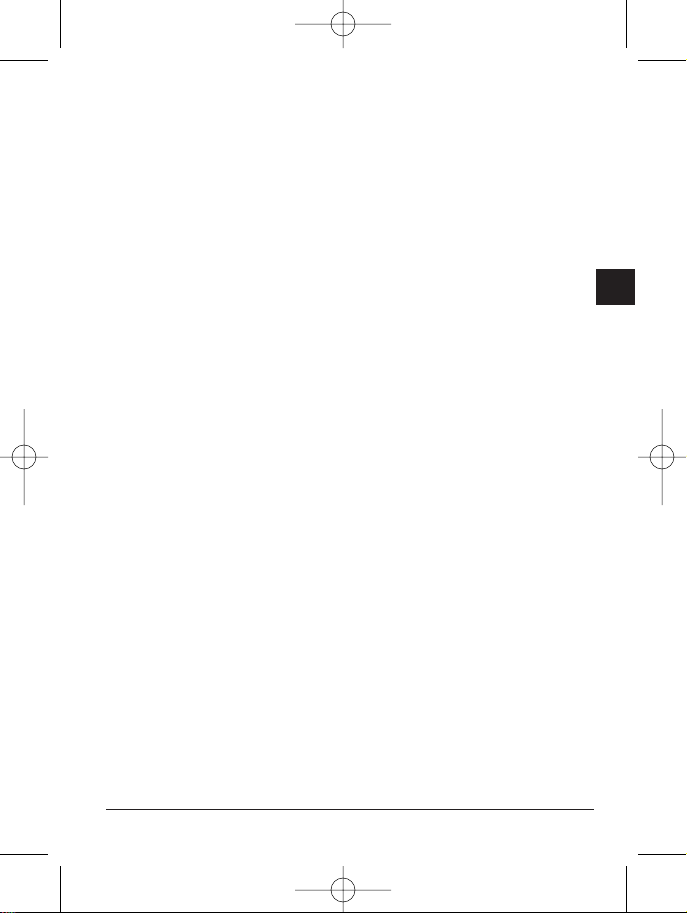
Hardware Overview
RF receiver with LED indicator
D-pad and LED (indicator for transmitter)
Quick-response Action Triggers
Functioning Buttons
Installation
Attention:
Always install the software
first, then the hardware subsequently.
Software Installation
Insert the driver CD disc into your
CD-ROM; wait for a few seconds
for your computer to read the disc.
If your system is setup to automatically read a newly inserted CD,
then the auto run program is executed and the opening screen for
installation appears. Please follow
the on-screen instruction to install
the driver step-by-step.
If your system doesn’t
launch the installation
software automatically,
please find the auto execute file “Setup.exe”,
which is located under
the directory of your CD
drive and click on it, then
follow the on-screen
instruction.
Upon completing software installation, restart your PC as the installation screen requested.
Hardware Installation
Plug-in your XG-210 RF GamePad
USB connector to either one USB
Port or USB Hub of your computer
and make sure it is firmly connected.
After the XG-210 RF GamePad is
connected, the monitor will shows
“Find a new hardware” and the
standard USB driver will be located
for you to finish the easy installation and play games immediately.
Now you may start to calibrate this
gamepad, and then customize your
gamepad through the game controller to access directly into the
game software for game play.
7
GB
XG-210 Manual.qx 09.11.2001 12:58 Uhr Seite 7

Operation Reference
Gamepad Calibration.
This wireless gamepad need
no calibration, there is an
exclusive driver for this
gamepad along with the software installed in your PC. This
driver provides you the convenience to start game play
right away once the software
and hardware installation are
completed.
Directional Pad (D-Pad)
This USB XG-210 RF
GamePad pad equipped
with the ultra sensitive directional pad, which offers precise centering and 360degree movement for your
instant maneuver in gaming.
Quick-response Action Triggers
There are 2 action triggers
positioned at the front of this
gamepad, these triggers provide you perfect efficiency in
game control. You may program these triggers through
the game software or
GameWizard as the extra
directions control (e.g. the
vertical step movement in 3D
games) or the prompt firing
trigger for individual
weapons.
Functioning Buttons
There are 12 independent
functioning buttons
equipped on the up side of
gamepad control panel. Such
button numbers are sufficient
enough for you to control the
pop games. You may customize these buttons as different movements, acts or
weapons control through the
game software or
GameWizard to approach the
best gaming performance.
LED Indicators
The LED indicator of the
receiver is always ON when it
have been connected to a
USB port, while the LED indicator of the gamepad will
only flash when any buttons
or D-pad is push to function.
8
XG-210 Manual.qx 09.11.2001 12:58 Uhr Seite 8
